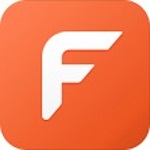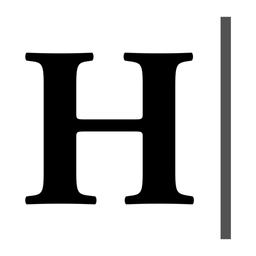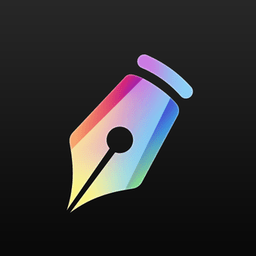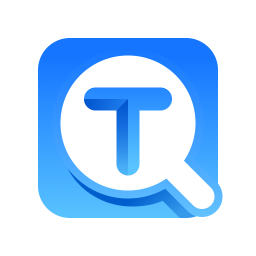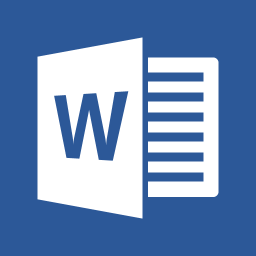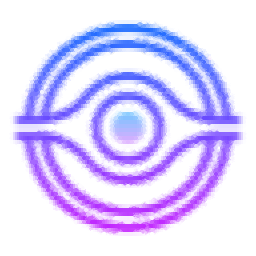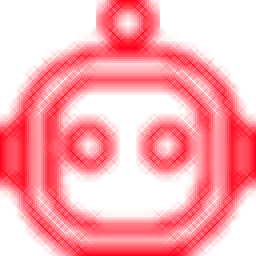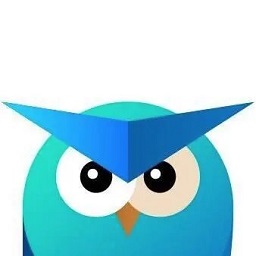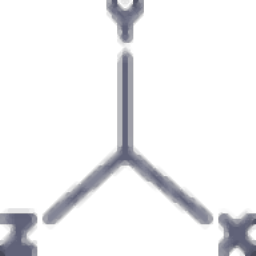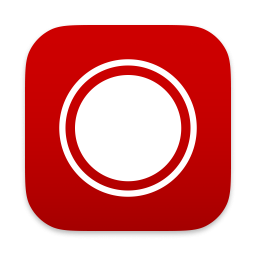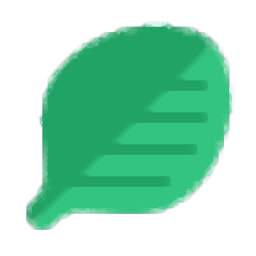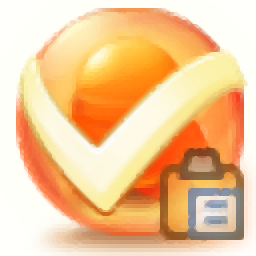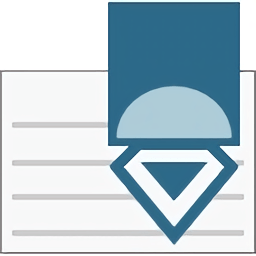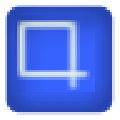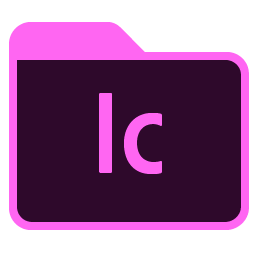
Adobe InCopy 2019软件官方版
v14.0 中文版大小:733.6 MB更新:2023/08/28
类别:文字处理系统:WinAll
分类分类
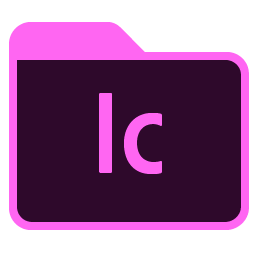
大小:733.6 MB更新:2023/08/28
类别:文字处理系统:WinAll
Adobe InCopy
2019提供文本编辑功能,可以为文案设计人员提供文章编辑和样式设计,可以在软件对段落样式设置,可以对表样式设计,可以对链接样式设置,软件界面的功能很多,直接输入文字就可以点击顶部界面的各种功能菜单处理文字,也可以点击鼠标右键弹出功能菜单,从而对文字设置排版样式,设置页面效果,设置附注内容,无论是文章编辑还是文档格式和样式调整都可以在Adobe
InCopy 2019软件上找到很多可选样式,需要就可以下载软件使用!
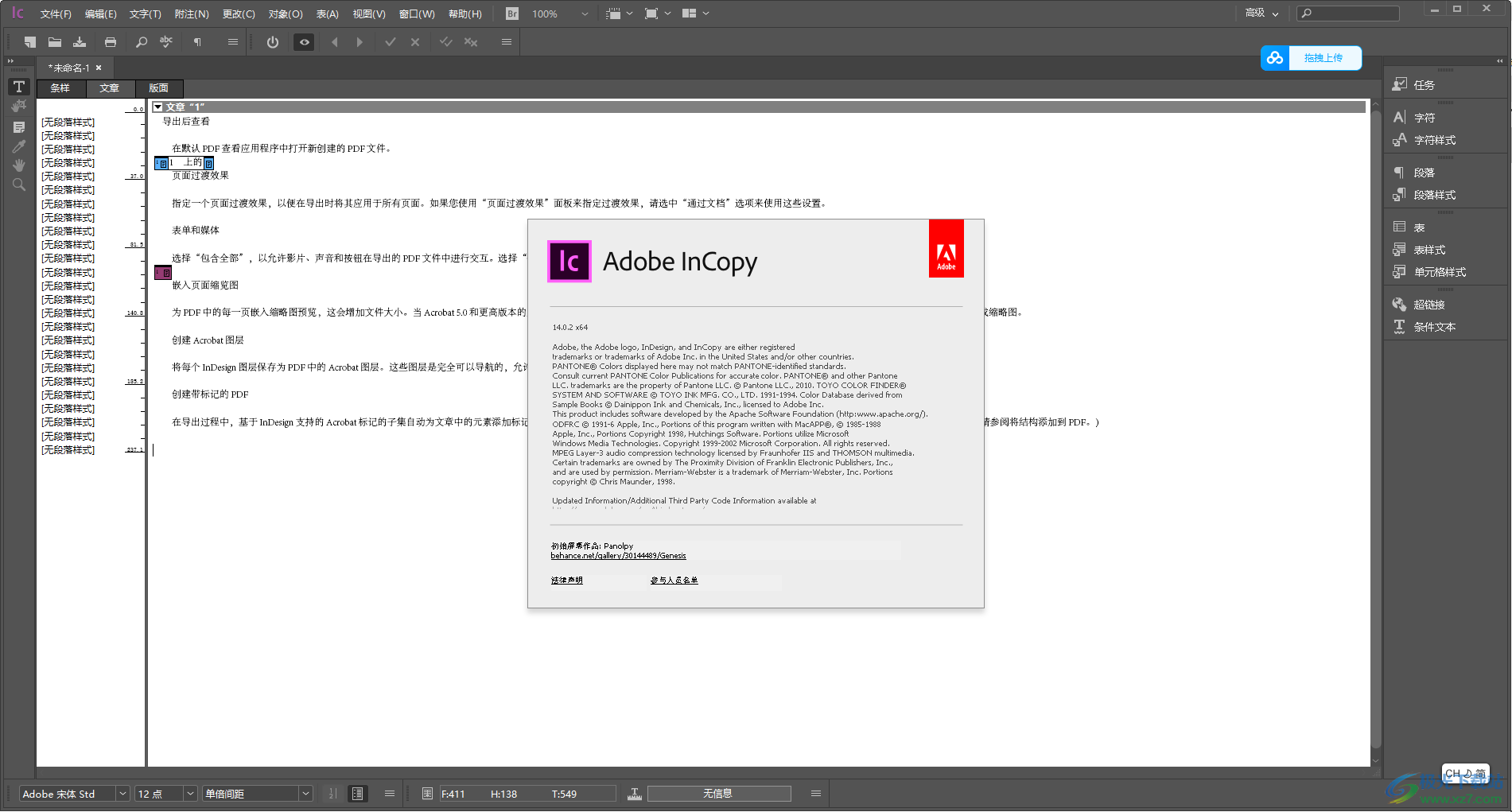
1、可视化字体浏览
现在,您可以通过 InCopy 浏览数百家铸字行提供的成千上万种字体,然后可以快速激活它们,并在您的文档中加以使用。“字体”面板包含各种新增选项,可以在您使用字体时为您提供丰富的体验。您可以应用过滤器,以专门查看最近添加的字体。您还可以从预定义文本列表中选择样本文本,以进行字体预览;或者您也可以选择自己的文本。此外,您现在还可以选择在预览字体时更改字体的大小。
2、OpenType SVG 字体支持
凭借 InCopy 对 OpenType SVG 字体的支持,如今,您可以在单个字形中体现多种颜色和渐变。
通过使用 OpenType SVG emoji 字体,您可以在文档中运用彩色、图形化的字符,例如,表情符号、旗帜、路标、动物、人物、食物和地标等。您还可以创建复合字形。例如,使用 EmojiOne 字体时,您可以创建国家/地区的旗帜,或在字形中实现肤色多样化。
3、在表格中添加脚注
现在,您可以在 InCopy 的表格中插入脚注。脚注文本显示在文本框架的底部。
表格中脚注的引用编号将与相应文章中脚注的引用编号保持连续。
导入 Word 文档时,以及在导出为支持脚注的格式(例如,PDF、EPUB 和 HTML)时,都会保留表格脚注。
4、具有相同样式的段落之间的间距
现在,您可以选择是由段前间距、还是段后间距来影响相同样式的文本。样式对话框中段落之间的间距使用相同的样式选项,允许您指定相同样式的段落之间的间距值。只有当两个连续的段落具有相同的段落样式时,才会用到这个值。如果连续段落的段落样式不同,则可以使用段前间距和段后间距选项的值。
5、记住之前的导出格式
现在,每个文档都会记住其上次导出格式。如果将文档共享给其他用户,或者通过其他计算机访问文档,那么该文档仍将保留自上次导出时采用的格式。
1、Adobe InCopy 2019提供文章编辑功能,可以直接在软件界面输入文章
2、支持导入功能,可以将Word导入文本内容到软件继续设置样式
3、软件可以结合indesign使用,可以创建电子书,可以创建网页文档
4、支持内容替换,需要修改新的文档内容就可以通过替换的方式编辑文本
5、支持表格设置功能,您可以在软件创建表格录入数据
6、支持图像编辑,您也可以导入图像到软件上编辑,可以设置文章环绕
7、支持页面元素添加,编辑文字的时候可以添加其他元素到设计区域
8、丰富的字体资源,可以随时切换字体获取新的文字效果
9、将粘贴板与主题颜色匹配,可以设置光标和手势选项
10、置入时显示缩览图、显示变换值、启用多点触控手势、突出显示选择工具下的对象
11、浮动工具面板(P):单栏、自动折叠图标面板、自动显示隐藏面板、以选项卡方式打开文档
12、要获得高PPI显示,请缩放用户界面、缩小到支持的较低缩放系数
13、文字选项:使用弯引号(西文)、自动使用正确的视觉大小
14、三击以选择整行、对整个段落应用行距、剪切和粘贴单词时自动调整间距
15、启用菜单内字体预览、要显示的最近使用的字体数、在“查找更多”中启用日语字体预览
16、按字母顺序对最近的字体列表排序、悬停时预览字体、拖放式文本编辑、在版面视图中启用、在条样/文章视图中启用
1、将Adobe InCopy 2019中文版直接安装到电脑,点击继续
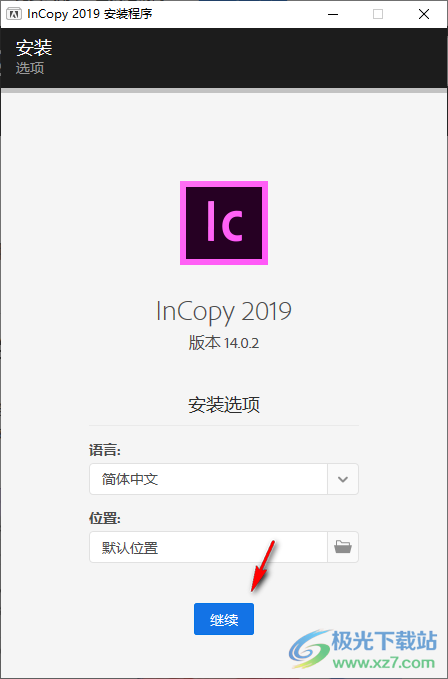
2、提示软件的安装进度条,等待主程序安装完毕
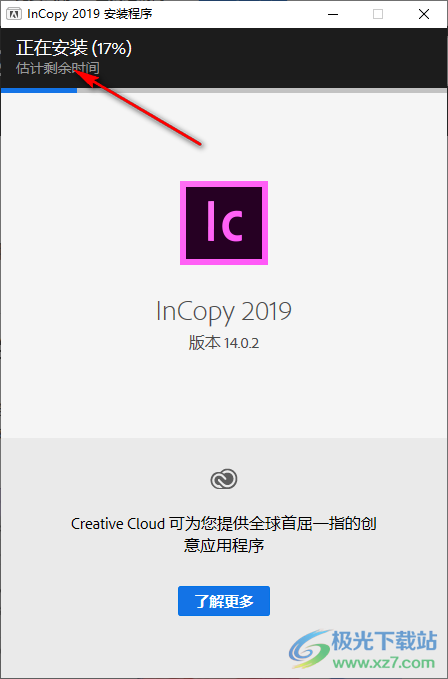
3、进入软件就可以开始编辑文字内容,点击右键可以对文字做各种调整
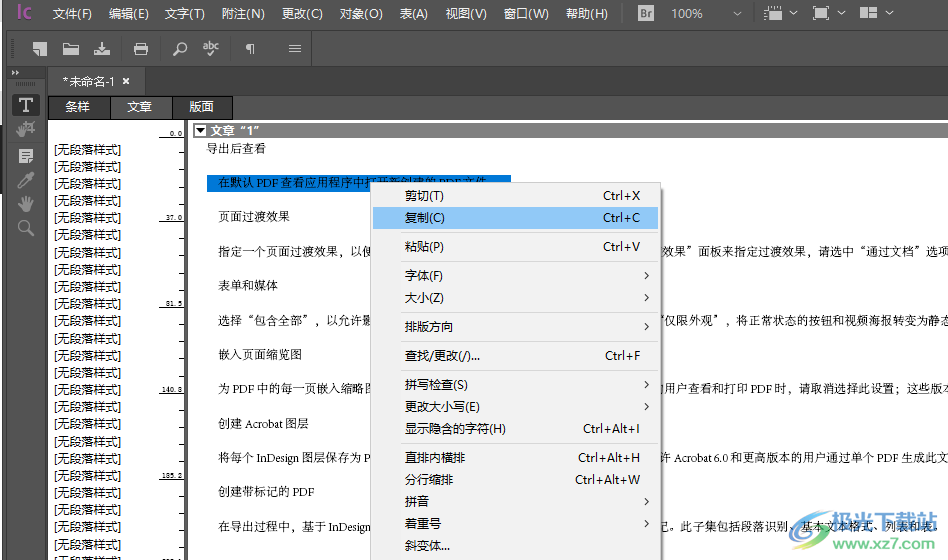
4、字体设置:方正仿宋简体、方正郝刚哥特体简、方正黑体简体、方正马王堆帛书简
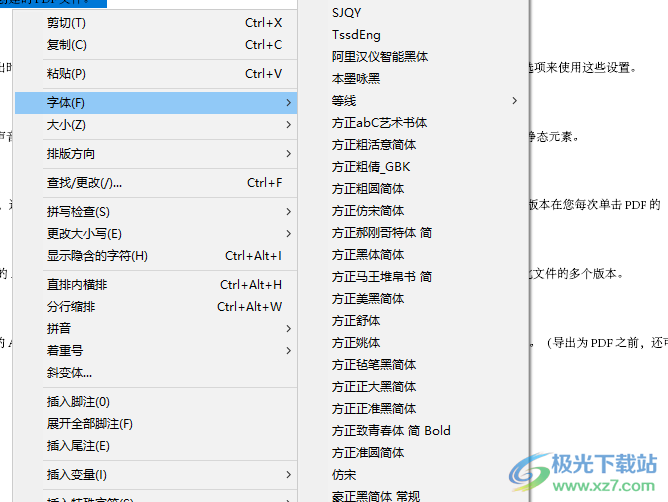
5、拼音设置:拼音位置和间距、拼音字体和大小、当拼音较正文长时调整、拼音颜色
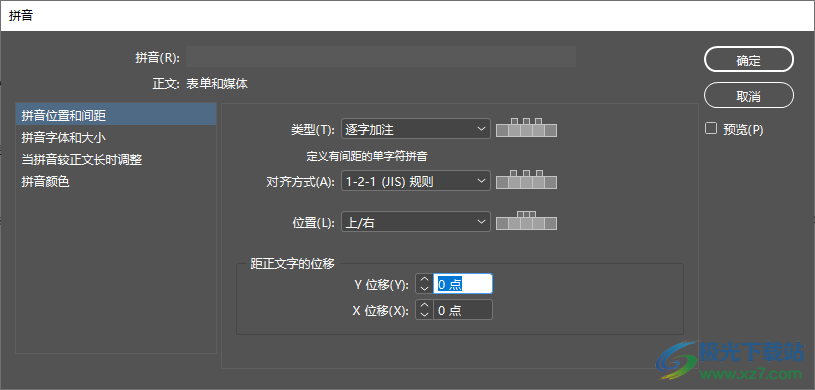
6、变量内容添加:修改日期、创建日期、动态标题、图像名称、文件名、最后页码、章节编号、输出日期
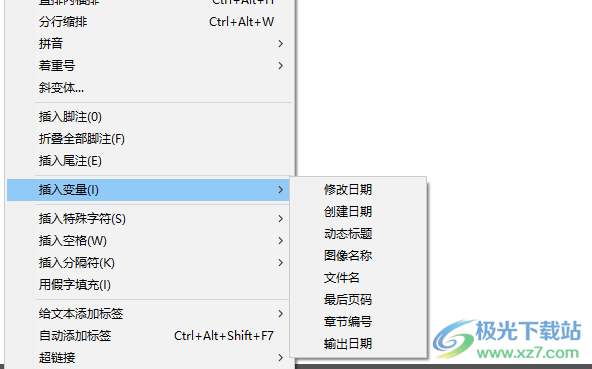
7、新建交叉引用
在默认PDF查看应用程序中打开新创建的PDF页面过渡效果
指定一个页面过渡效果,以便在导出时将其应用于…表单和媒体
选择“包含全部”,以允许影片、声音和按钮在导…嵌入页面缩览图
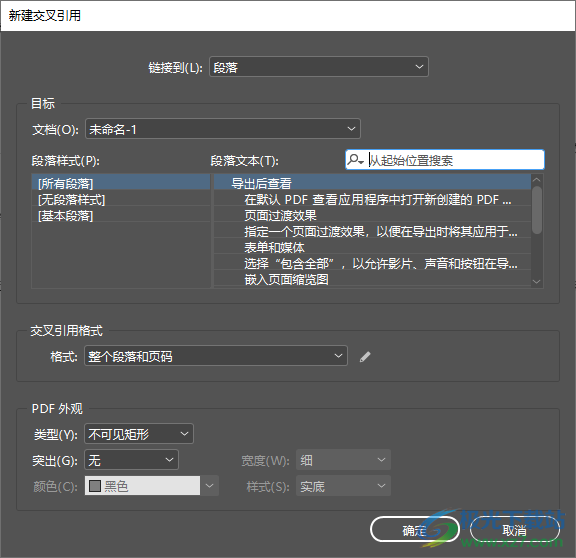
8、符号设置
项目符号字符(B)
日文项目符号(J)
版权符号(C)
省略号(S)
段落符号(A)
注册商标符号(V)
章节符号(Y)
商标符号(K)
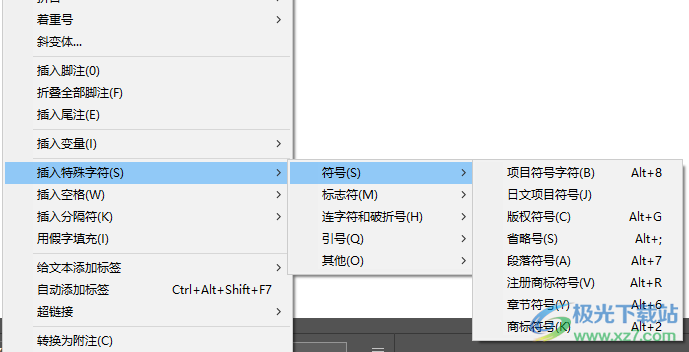
9、空格设置
表意字空格(D)
全角空格(M)
半角空格(E)
不间断空格(N)
不间断空格(固定宽度)(S)
细空格(1/24)(H)
六分之一空格(I)
窄空格(1/8)(T)
四分之一空格(X)
三分之一空格(O)
标点空格(P)
数字空格(G)
右齐空格(F)
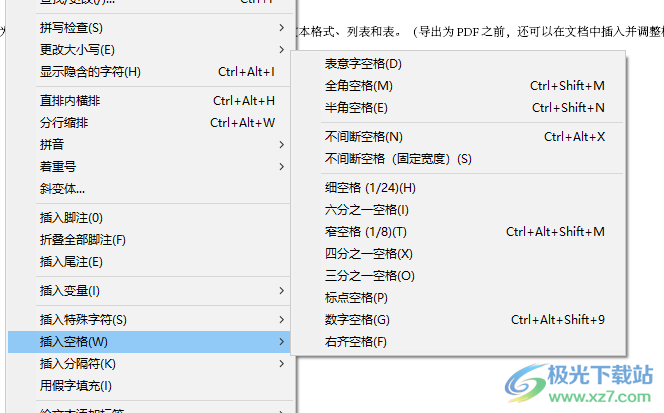
10、帮助界面,直接在软件顶部打开官方的帮助网页
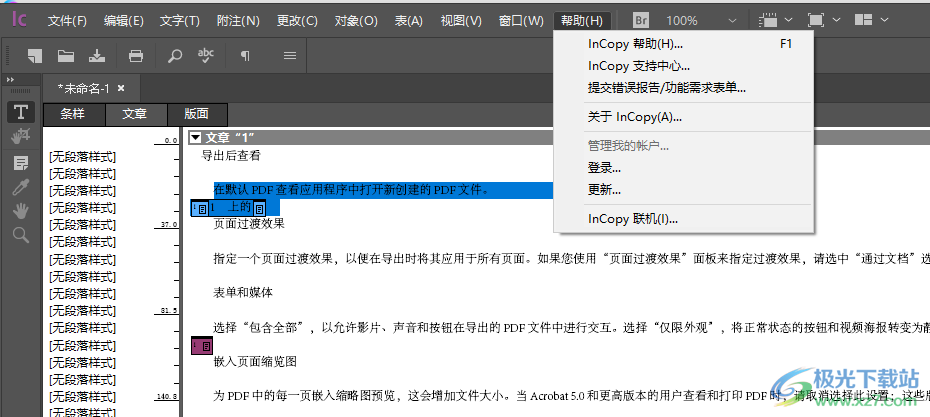
11、窗口功能
排列(A)
工作区(W)
查找有关Exchange的扩展功能
超链接(H)
词库(E)
附注(N)
更改信息()
工具(T)
链接(K)
命令栏(M)
任务(S)
色板(H)
实用程序(U)
条样和文章外观(P)
图层(L)
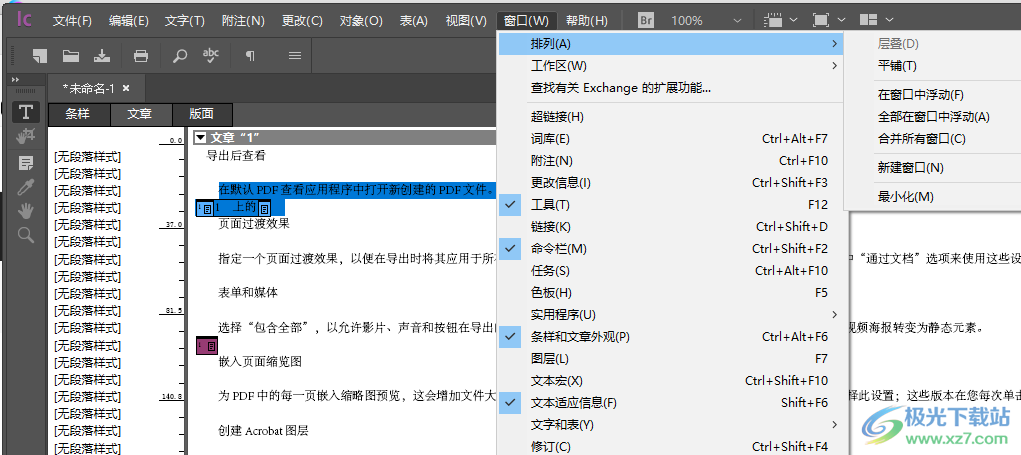
12、视图功能
条样视图(L)
文章视图(V)
版面视图(U)
屏幕模式(M)
显示性能(Y)
折叠文章(S)
展开全部文章(X)
折叠全部文章(A)
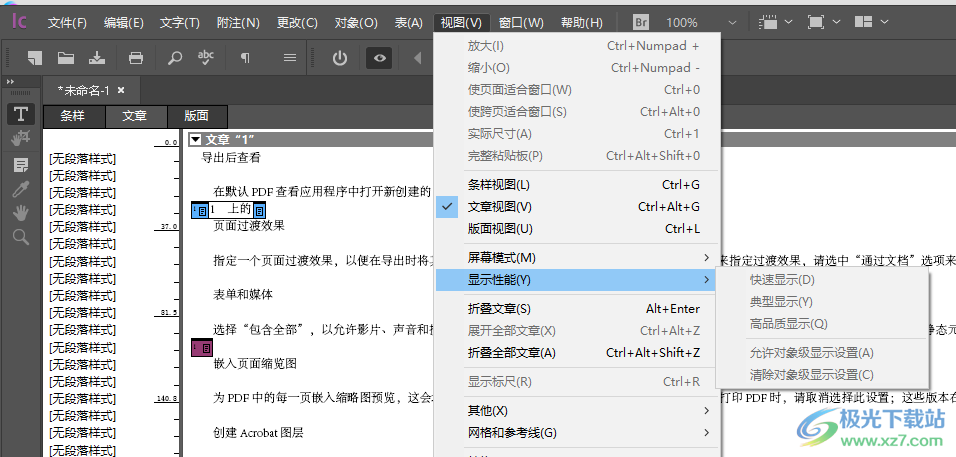
13、结构设置
显示结构(S)
隐藏标签标志符(M)
显示标记框架(F)
隐藏信息栏(C)
隐藏行号(B)
隐藏段落样式(P)
隐藏深度标尺(D)
显示分段标记(K)
隐藏附注(N)
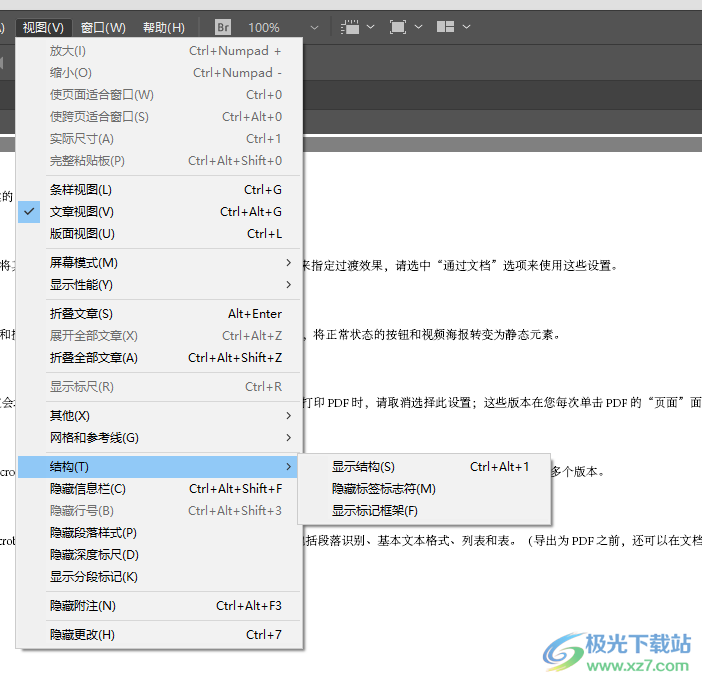
14、表格功能
表选项(O)
单元格选项(P)
插入(I)
删除(D)
选择(S)
合并单元格(M)
取消合并单元格(U)
水平拆分单元格(Z)
垂直拆分单元格(V)
在前面粘贴(B)
在后面粘贴(A)
将单元格转换为图形单元格
将单元格转换为文本单元格
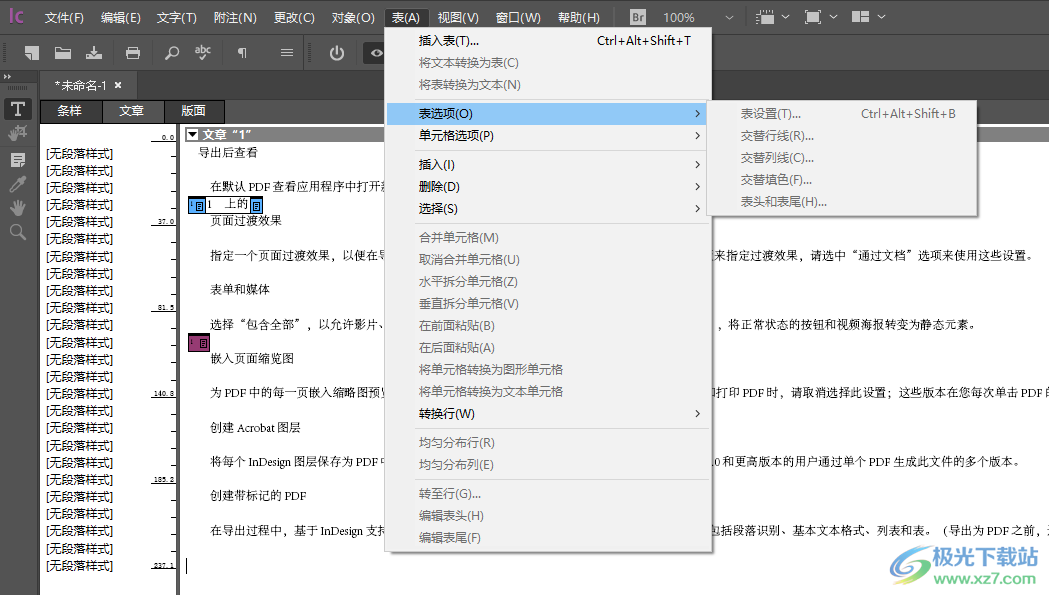
15、对象设置
按比例填充框架(L)
按比例适合内容(P)
使内容适合框架(C)
内容居中(N)
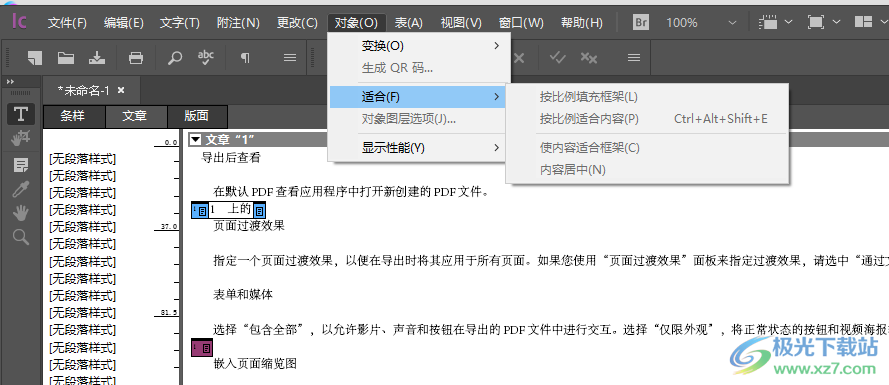
16、更改设置
在所有文章中启用修订(E)
在所有文章中停用修订(D)
上一更改(P)
下一更改(N)
接受更改(A)
拒绝更改(R)
接受更改并查找下一处(F
拒绝更改并查找下一处(1)
接受所有更改(C)
拒绝所有更改(J)
接受此用户执行的所有更改(U)
拒绝此用户执行的所有更改(S)
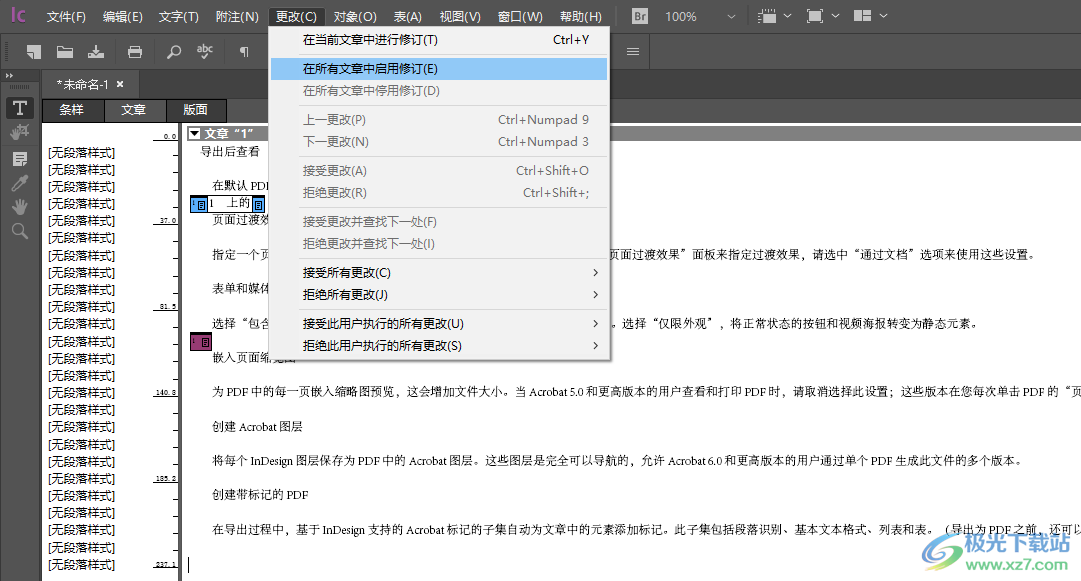
条样视图、文章视图和版面视图概述
InCopy 提供了三种文章视图:条样、文章和版面。这些术语与传统印刷业中使用的术语相对应。
条样视图
显示在相应的 Adobe InDesign® 文档中创建的带有换行符的文本。如果文本不适合指定的版面空间,一个溢流指示符会标记 InCopy 文本超出空间的位置点。虽然可以使用 InCopy 来应用格式,如段落缩进和字体大小,但这些格式并不显示在条样视图中。
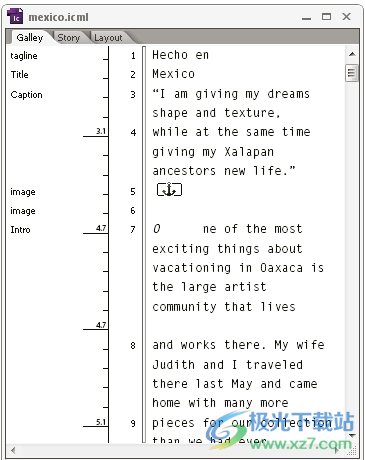
文章视图
以连续流的方式显示文本,并使文本在文档窗口中绕排。文章视图不显示精确的行结尾,因此您可以专注于内容。但是,如果文本不适合指定的版面空间,一个溢流指示符会标记 InCopy 文本超出空间的位置点。在文章视图中,信息区域仅显示段落样式。行号在文章视图中不可见。
文章视图在您创建新的 InCopy 文章时会默认打开。
注意: 要更改新文档的默认视图,请关闭所有文档并从“视图”菜单中选择要作为默认视图的视图。
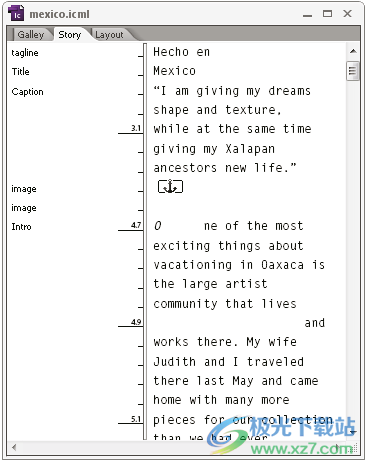
版面视图
显示与打印时的外观相一致的文本,并应用所有格式。使用 InCopy 与 InDesign 版面进行同步时,可以查看与 InDesign 文档中所有其他页面元素(框架、栏、图形等)一起显示的文本。
在版面视图中,可以进行缩放以检查版面的不同方面。
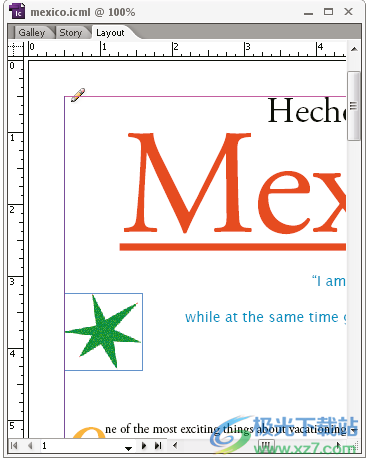
在条样视图、文章视图或版面视图之间切换
执行以下操作之一:
从“视图”菜单中选择视图。
单击编辑区域顶部的“条样”、“文章”或“版面”选项卡。
关于条样视图
条样视图提供了一个有效处理文本的环境;从中可以方便地阅读和批注文本。还可以使用条样视图执行版面组排和其他与生产相关的任务。
在 InCopy 中打开 InDesign 文档时,条样视图的使用与传统排版中长条校样的使用类似。在查看区域内,文本完全按照其在最终 InDesign 版面中的显示绕排,并且不管版面中存在多少栏,所有文本都显示在一栏中。分页符、框架分隔符和分栏符由一条直线显示,直线的中间位置分别显示“分页符”、“框架分隔符”或“分栏符”字样。
注意: 当多个分隔符由一个边界线表示时(例如分页符与框架分隔符共线),将显示具有最高优先级的分隔符。分页符的优先级最高,分栏符的优先级最低。
条样视图包含版面组排分隔符功能,它可指示 InCopy 文本超出在 InDesign 中为其指定的版面空间的位置点。
默认情况下,条样视图显示的文本大小为 12 点。可以更改字体、字体大小或间距以使文本更易于阅读或编辑。还可以更改背景和字体颜色。
注意: 字体显示大小应用于所有文章,而不是单个字符、单词或段落。
工作区底部的“条样和文章外观”工具栏控制着多项设置,处理文档时可能需要经常更改这些设置。这些设置包括:
显示字体类型和大小
显示行距(单倍行距、150% 行距、双倍行距或三倍行距)
显示/隐藏行号和样式栏
自定条样和文章外观控件
自定条样视图和文章视图
可以通过多种方式自定条样视图和文章视图。
更改条样视图显示设置
从“条样和文章外观”工具栏中选择一个选项。(如果该工具栏处于隐藏状态,请选择“窗口”>“条样和文章外观”。默认情况下,该工具栏显示在应用程序窗口底部。)
注意: 了解更改字体显示大小和应用文本格式之间的差异很重要。这两种操作都可以在条样视图中完成。更改字体显示大小不会影响文本在出版物中的外观,而应用文本格式则会更改版面视图和实际出版文档中的文本外观。
设置条样视图显示偏好设置
选择“编辑”>“偏好设置”>“条样和文章显示”(Windows) 或“InCopy”>“偏好设置”>“条样和文章显示”(Mac OS)。
在“文本显示选项”部分中,指定下列内容:
文本颜色
控制查看区域中的文本颜色。默认文本颜色为黑色。
背景
控制查看区域的背景颜色。默认背景颜色为白色。
主题
指定预设文本和背景的颜色。
覆盖预览字体
通过此选项可以在条样视图和文章视图中使用正确字形显示一种附加字体。InCopy 会自动精确显示 Symbol、Zapf Dingbats、Webdings 和 Wingdings® 字体,并覆盖所选显示字体。
启用消除锯齿
通过软化边缘像素和背景像素之间的颜色变化来平滑文字和位图图像的锯齿边缘。由于只有边缘像素发生变化,因此不会丢失细节。可以选择要应用的消除锯齿级别。“默认”选项使用灰色阴影来平滑文本。“为液晶显示器优化”选项使用颜色而非灰色阴影,在具有黑色文本的浅色背景上使用时效果最佳。“柔化”选项使用灰色阴影,但会生成更亮且更模糊的外观。
光标选项
控制光标显示。可从四种不同光标中选择。选择或取消选择“闪烁”。
注意: 在“条样和文章显示”部分中所做的任何设置将应用于条样视图和文章视图。
显示或隐藏信息栏
在条样视图和文章视图中,信息栏显示在文档窗口左侧。此栏包含有关文本的段落样式、行号和垂直深度的只读信息;不能在此区域中键入内容。
执行以下操作之一:
要只更改当前文档中的视图,请选择“视图”>“显示信息栏”或“视图”>“隐藏信息栏”。
要更改应用程序中的默认视图,请关闭所有文档,然后选择“视图”>“显示信息栏”或“视图”>“隐藏信息栏”。
注意: 通过应用段落样式,可以更轻松地使您的出版物保持一致的外观。请参考您的团队采用的涉及项目内部指南的任何工作流程文档。
设置文章视图偏好设置
使用“偏好设置”对话框的“条样和文章显示”部分来自定文章视图的显示。
选择“编辑”>“偏好设置”>“条样和文章显示”(Windows) 或“InCopy”>“偏好设置”>“条样和文章显示”(Mac OS)。
指定所需选项。
单击“确定”。
显示或隐藏分段符
可以在条样视图和文章视图中显示或隐藏分段符。箭头符号指示了新段落的开始位置。
选择“视图”>“显示分段符”或“视图”>“隐藏分段符”。
使用垂直深度标尺
键入文本时,除了行数以外,了解文章在版面视图中呈现的实际深度有时也很有用。垂直深度标尺沿条样视图和文章视图的左边缘绘制一个标尺。标尺中的每根刻度线都与文本行的底部对齐。每五根刻度线显示一个值,表示该点处文本的总垂直深度。在对某个文档部分进行版面编排后,其深度会动态更新。
深度度量使用“单位和增量”偏好设置中的垂直单位设置。
注意: 为帮助进行版面组排,系统还会计算并显示溢流文本的深度。
单击编辑区域顶部的“条样”或“文章”选项卡。
执行以下操作之一:
要显示或隐藏深度标尺,请选择“视图”>“显示/隐藏深度标尺”。
要显示或隐藏信息栏,请选择“视图”>“显示/隐藏信息栏”。
方正书版排版软件文字处理310.00 MBv11.0
详情Notepad++(代码编辑器)文字处理11.9 MBv24.9.0.0
详情文泰刻绘2010专业版文字处理840.50 MBpc版
详情notepad++64bit软件文字处理11.9 MBv24.9.0.0
详情金山文字wps2003文字处理240.07 MBv12.1.0.18608
详情typora(markdown编辑器)官方版文字处理42.89 MBv0.9.67
详情Hemingway Editor(编辑器)文字处理104 MBv3.0.6 免费版
详情Microsoft Word Viewer 2007免费版文字处理24.44 MB简体中文版
详情notepad++6绿色版文字处理6.20 MBv6.5
详情notepad++32位免安装文字处理11.9 MBv24.9.0.0
详情平平OCR(OCR图像识别工具)文字处理41.5 MBv1.1 绿色免费版
详情小黑屋电脑版文字处理41.93 MBv6.2.2.0 官方版
详情文泰刻绘2002版文字处理42.60 MB32/64位
详情一键识别王文字处理1.34 MBv1.2 官方版
详情word2003电脑版文字处理620.00 MB完整版
详情蒙泰彩色电子出版系统5.0专业版文字处理22.80 MBv5.0 官方版
详情捷速ocr文字识别软件免费版文字处理1.32 MBv7.5.8.3 最新版
详情错别字检查软件文字处理8.40 MBv2.2 正式版
详情离线OCR(ocr图文识别软件)文字处理524 KBv1.0.0.0 免费版
详情MyText(文本编辑器)文字处理316 KBv1.5.1 免费版
详情tif转pdf软件文字处理4.64 MBv3.0 中文版
详情notepad++文本编辑器文字处理11.9 MBv24.9.0.0
详情kontakt5中文版文字处理444.60 MBv6.0.3 pc版
详情kindeditor编辑器文字处理773.00 KBv4.1.11 官方版
详情whitesmoke免费版文字处理13.00 MBv2011 官方版
详情讯飞文字转语音文字处理3.58 MBv3.0 基础版
详情project reader中文版(mpp文件阅读器)文字处理18.00 MBv6.0.0 免费版
详情Typora(Markdown编辑器)文字处理51.62 MBv0.9.86
详情365编辑器浏览器插件文字处理2.64 MB
详情橙瓜码字电脑版文字处理93.5 MBv3.0.9
详情金印客dps排版软件文字处理53.87 MBv2.1.2 最新版
详情濠通屏幕识文(ocr文字识别软件免费)文字处理2.34 MBv1.1.0 官方免费版
详情MultiClipBoardSlots(系统文件剪切工具)文字处理192 KBv2.55 免费版
详情剪切板监控软件文字处理6.11 MBv3.15 绿色免费版
详情Buzz(离线语音转文字工具)文字处理166 MBv0.7.0 免费版
详情OCR工具集文字处理73.8 MBv1.0 免费版
详情美美哒个性签名设计文字处理28.8 MBv3.0 免费版
详情qq拼音剪切板文字处理818 KBv4.5.2004.4 官方版
详情TXT文本处理工具文字处理27.0 MBv2.0 免费版
详情pspad editor绿色版文字处理8.8 MBv5.0.7.727
详情点击查看更多
Microsoft Word Viewer 2007免费版文字处理24.44 MB简体中文版
详情word2003电脑版文字处理620.00 MB完整版
详情tif转pdf软件文字处理4.64 MBv3.0 中文版
详情金山文字wps2003文字处理240.07 MBv12.1.0.18608
详情文泰雕刻软件2002文字处理44.20 MB完整版
详情蒙泰彩色电子出版系统5.0专业版文字处理22.80 MBv5.0 官方版
详情notepad++文本编辑器文字处理11.9 MBv24.9.0.0
详情码字精灵小说创作软件文字处理944 KBv2.0.0.1041
详情fontcreator最新版文字处理20.05 MBv13.0.0.2683 pc版
详情小黑屋电脑版文字处理41.93 MBv6.2.2.0 官方版
详情点击查看更多
ediary电子日记本文字处理5.57 MBv3.3.7 绿色版
详情office diary 2020文字处理2.05 MBv4.70 升级版
详情inotepad version电脑版文字处理6.07 MBv5.2 最新版
详情akelpad中文版(开源文本编辑软件)文字处理8.80 MBv4.9.9 官方免费版
详情吉吉写作软件完整版文字处理1.92 MBv2.1 电脑绿色版
详情capture text文字识别软件文字处理4.11 MBv6.1 最新版
详情在线繁体字转换器pc版文字处理16.01 MBv1.0 官方版
详情重复数据过滤神器文字处理2.01 MBv2.0 绿色版
详情小黑屋电脑版文字处理41.93 MBv6.2.2.0 官方版
详情三星snote电脑版文字处理75.65 MBv16.0.0.435 pc版
详情迅捷ocr文字识别工具文字处理41.80 MBv8.5.8.0 电脑版
详情word2003电脑版文字处理620.00 MB完整版
详情pspad editor绿色版文字处理8.8 MBv5.0.7.727
详情textcatch汉化版文字处理253.00 KBv1.6.0 中文版
详情fontexpert 2021文字处理31.21 MBv18.0 中文版
详情notepad++6绿色版文字处理6.20 MBv6.5
详情openoffice.org软件文字处理124.00 MBv4.1.6 中文版
详情字体计数电脑版文字处理15.40 MBv0.04 官方版
详情Notepad++(代码编辑器)文字处理11.9 MBv24.9.0.0
详情Microsoft Word Viewer 2007免费版文字处理24.44 MB简体中文版
详情蒙泰彩色电子出版系统5.0专业版文字处理22.80 MBv5.0 官方版
详情tif转pdf软件文字处理4.64 MBv3.0 中文版
详情全能字符串批量处理工具电脑版文字处理304.00 KBv7.0 pc客户端下载
详情HelpNDoc帮助文件制作工具文字处理23.12 MBv5.9.1.788 绿色版
详情notepad++文本编辑器文字处理11.9 MBv24.9.0.0
详情kontakt5中文版文字处理444.60 MBv6.0.3 pc版
详情office tab文字处理25.29 MBv14 官方版
详情openoffice.org 32bit文字处理124.00 MBv4.1.6 最新版
详情kindeditor编辑器文字处理773.00 KBv4.1.11 官方版
详情gvim电脑版文字处理19.85 MBv9.1.0643
详情editplus 5.3版本文字处理1.77 MBv5.3 电脑版
详情金山文字wps2003文字处理240.07 MBv12.1.0.18608
详情fontcreator最新版文字处理20.05 MBv13.0.0.2683 pc版
详情码字精灵小说创作软件文字处理944 KBv2.0.0.1041
详情文泰雕刻软件2002文字处理44.20 MB完整版
详情词频统计工具文字处理2.88 MBv3.52 官方版
详情liteedit最新版(小巧的文本编辑工具)文字处理587.00 KBv1.20 绿色版
详情云缱去文本换行符工具文字处理295.00 KBv1.1 绿色版
详情notepad++64bit软件文字处理11.9 MBv24.9.0.0
详情捷速ocr文字识别软件文字处理1.35 MBv3.0 最新版
详情点击查看更多